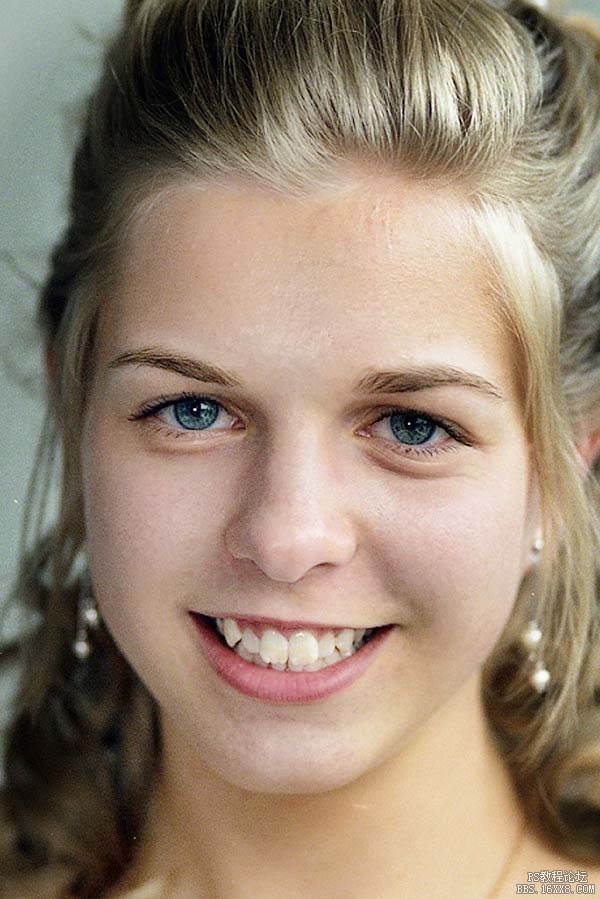高低频磨皮,详细讲解高低频磨皮方法(6)
来源:太平洋电脑网
作者:火 焰
学习:218241人次
三、后期微调:
3-1、新建一个组,命名为“后期微调”,在组里新建一个图层,盖印图层,如下图。红圈位置还有一点过曝,选择仿制图章工具稍微修复一下,然后降低不透明度,效果如图49。
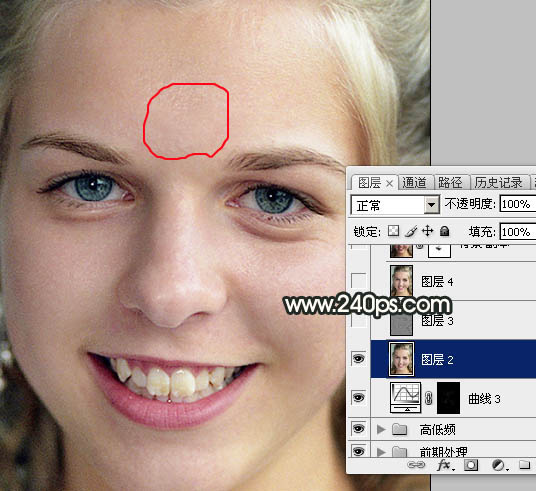
图48
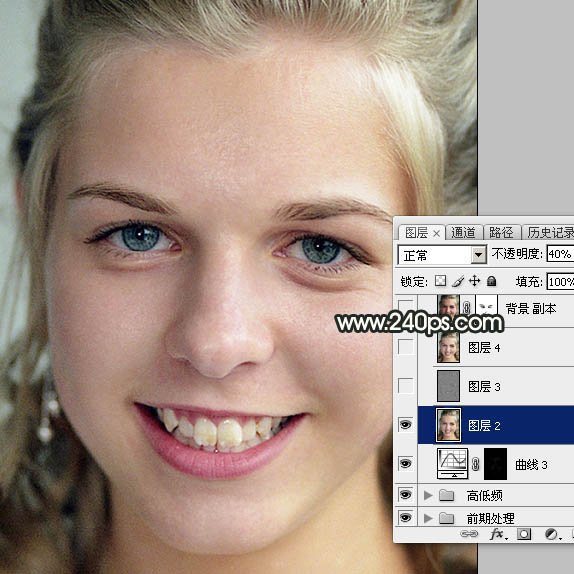
图49
3-2、新建一个图层,盖印图层,按Ctrl + Shift + U去色,然后选择菜单:滤镜>其它>高反差保留,参数设置如图50,确定后把混合模式改为“柔光”,不透明度改为:30%。这一步把图片锐化一下。

图50
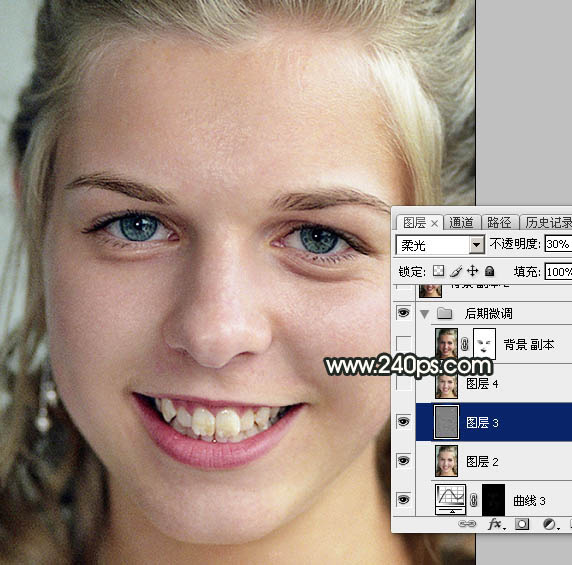
图51
3-3、新建一个图层,盖印图层,再修复一下细节区域,自己满意即可。到这一步教程结束。
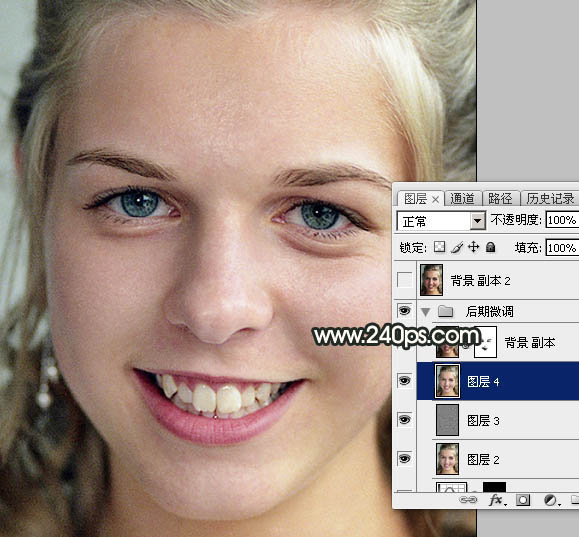
图52
最终效果:

图53
学习 · 提示
- 发评论 | 交作业 -
最新评论
8526962482024-06-12 02:26
我的作业:

回复
烂妓22018-12-25 03:25
<img src="http://bbs.16xx8.com/data/attachment/album/201701/19/102904nr2vzwwzxx2pxwko.jpg" />
相关教程
关注大神微博加入>>
网友求助,请回答!